怎样使用word2007中的目录
来源:网络收集 点击: 时间:2024-04-10【导读】:
在对一些长文章的排版里面,很头疼的是重复劳动、自动化程度不高的问题,其实这些重复劳动是没有必要的,用Word都可以解决这些问题。下面介绍的就是怎样使用word2007中的目录功能。工具/原料moreWord 2007BR方法/步骤1/5分步阅读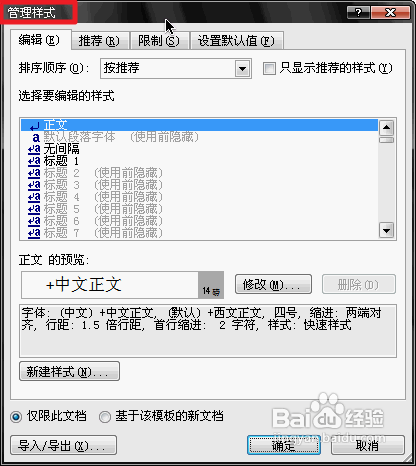 2/5
2/5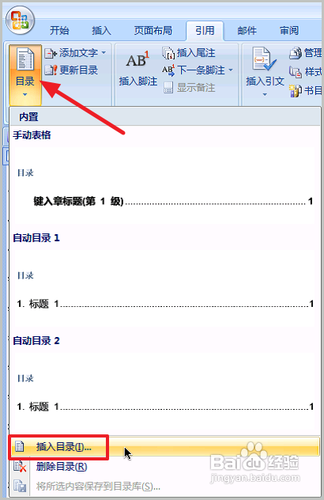 3/5
3/5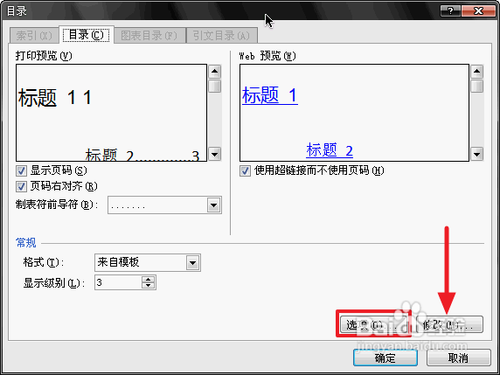 4/5
4/5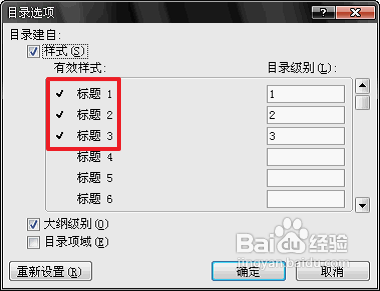 5/5
5/5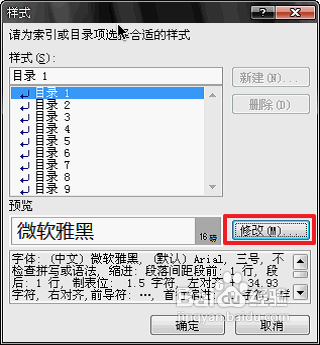 word2007
word2007
样式管理器。在一个新建的空白文档中,自然有“标题1”“标题2”“标题3”三种样式,当打开下图所示的样式管理器,就会发现从标题4到标题9,目录1到目录9的样式,叫做“题注”的样式等等。不过后面这些样式在你不用的时候会隐藏起来。
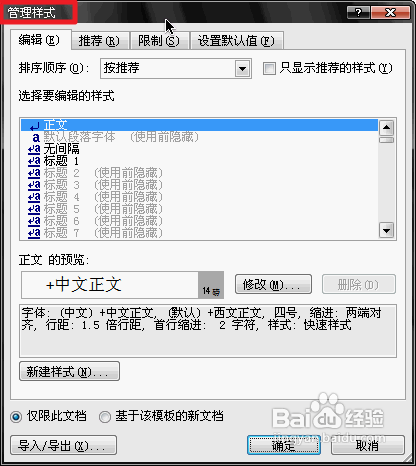 2/5
2/5插入目录的方法。在文档中插入目录的方法,如下图所示。
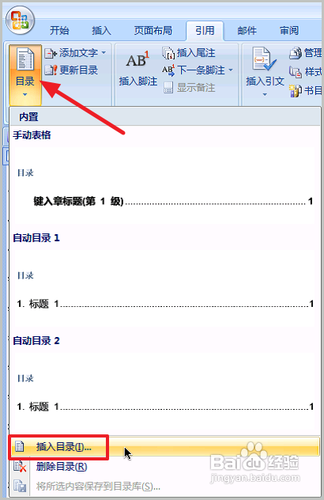 3/5
3/5插入目录窗口。在如下图所示的弹出的新窗口中,可以做一些对目录的修改。可以选择目录中没有页码、或者页码对齐方式以及从项目到页码之间用什么符号来连接。
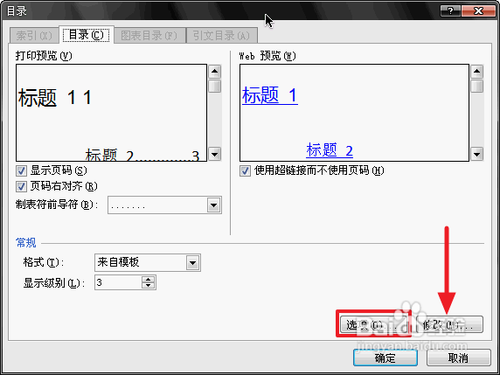 4/5
4/5目录选项。点击上图的“选项”按钮,可以选择用哪些样式来生成哪个级别的目录,如下图所示,在图中所示的是标题1-3分别为1-3级目录,如果没有目录级别则不出现在目录中。
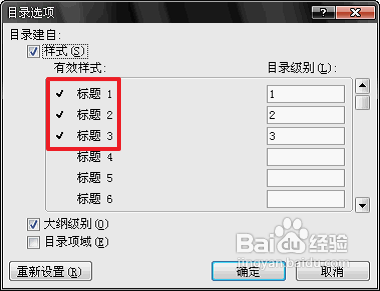 5/5
5/5修改目录样式。点击步骤3图中的“修改”按钮,可以修改目录1-9的样式,也就是其呈现的方式。
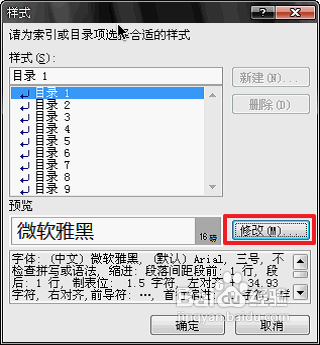 word2007
word2007 版权声明:
1、本文系转载,版权归原作者所有,旨在传递信息,不代表看本站的观点和立场。
2、本站仅提供信息发布平台,不承担相关法律责任。
3、若侵犯您的版权或隐私,请联系本站管理员删除。
4、文章链接:http://www.1haoku.cn/art_484816.html
上一篇:快团团申请退款不处理多久退款
下一篇:楼盘安装空调锌钢百叶窗选择哪种颜色?
 订阅
订阅